
【MyVket】スマホ・ブラウザで通知を受け取る方法を解説!
2023年11月15日のアップデートで、My Vketから通知を受け取ることができるようになりました!
こちらの記事では、スマホやPCでそれぞれ通知を受け取るための方法を解説していきます。
My Vketは、「PWA」という技術で疑似アプリのようにMy Vketを使用することで、通知を受け取ることが可能になりました。
PWA・・・Webサイトなどをアプリのようにインストール可能にする技術。Progressive Web Appsの略称。
それではさっそく通知の受け取りかたをご紹介していきます!
画像が多く長めの記事なので、目次からご自身の環境にあった箇所をご覧ください。
🔶スマホで通知させる方法
🔹Safari/Chrome(iOS版)
iPhoneの場合はiOS16.4以上の環境が必要です。
My Vketを開くと下部に「ホーム画面からすぐにMy Vketを起動しよう!」というコマンドが表示されます。

「共有アイコン」をクリック

ブラウザのメニューが開くので「ホーム画面に追加」することで疑似アプリ(PWA)として使用可能となります。
インストールした疑似アプリ(PWA)を開くと「My Vketからのお知らせを受け取りますか?」とコマンドで表示されるので「受け取る」を選びます。
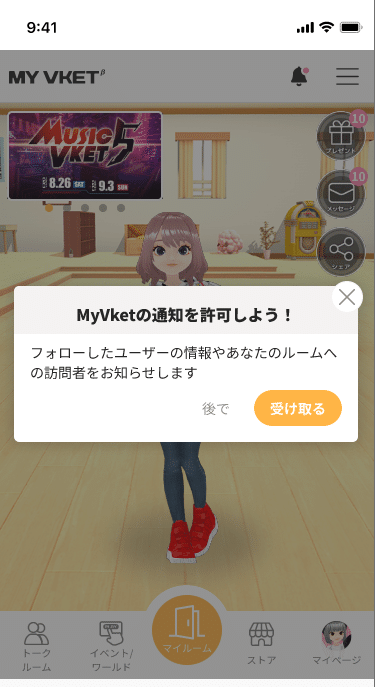
その後、「My Vketは通知を送信します。よろしいですか?」とコマンドで出てくるので「許可」をクリックしてください。
🔹Chrome(Android)/Microsoft Edge
My Vketを開くと下部に「ホーム画面からすぐにMy Vketを起動しよう!」というコマンドが表示されます。

「ホーム画面に追加」をクリックし、「インストール」することで疑似アプリ(PWA)として使用可能となります。
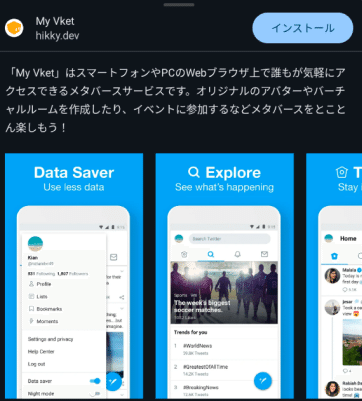
インストールした疑似アプリ(PWA)を開くと「My Vketからのお知らせを受け取りますか?」とコマンドで表示されるので「受け取る」を選びます。
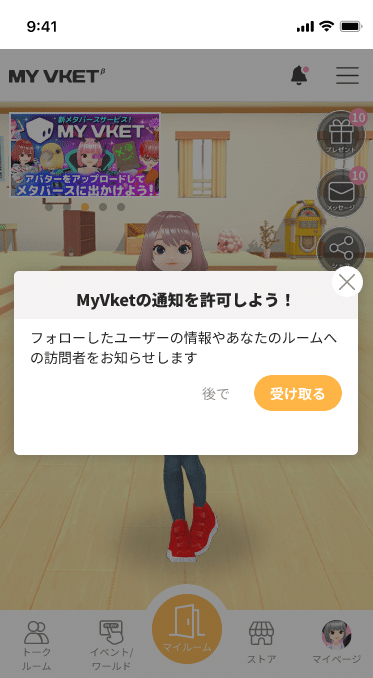
その後、ブラウザ上で「My Vketが通知許可を求めています」とコマンドで出てくるので「許可」をクリックしてください。
🔶PCでアプリ化して通知させる方法
🔹Chrome/Microsoft Edge
My Vketを開くと下部に「ホーム画面からすぐにMy Vketを起動しよう!」というコマンドが表示されます。

「ホーム画面に追加」をクリックし、「インストール」することで疑似アプリ(PWA)として使用可能となります。
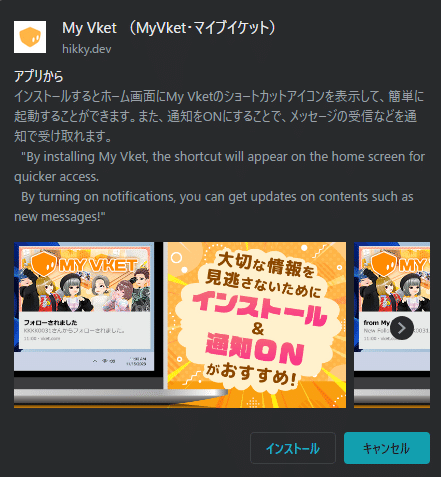
インストールした疑似アプリ(PWA)を開くと「My Vketからのお知らせを受け取りますか?」とコマンドで表示されるので「受け取る」を選びます。
その後、ブラウザ上で「My Vketが通知許可を求めています」とコマンドで出てくるので「許可」をクリックしてください。
🔹Safari/Firefox
Safari/Firefoxは対応しておりません。他のブラウザをお使いください。
🔶PCブラウザでデスクトップ通知を受け取る方法
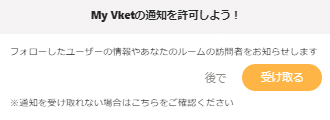
ポップアップで表示される通知を「受け取る」にすることで通知が来るようになります。
🔹Chrome
My Vketからの通知をデスクトップ通知として表示することが可能です。
詳細はこちら↓
🔹Firefox
Firefoxを開いている時にMy Vketからの通知を受け取ることが可能です。
詳細はこちら↓
🔹Microsoft Edge
My Vketからの通知をデスクトップ通知として表示することが可能です。
詳細はこちら↓
🔹Safari
My Vketからの通知をデスクトップ通知として表示することが可能です。
通知を受け取るか確認するコマンドが表示されるので、「許可」をクリックすることで設定可能です。
🔶通知のオンオフ設定方法・カスタマイズ
My Vketトップページ・右上のマイページから、設定を開きます。

設定ページでは通知のオンオフが設定できます。
最後に保存ボタンのクリックをお忘れなく!
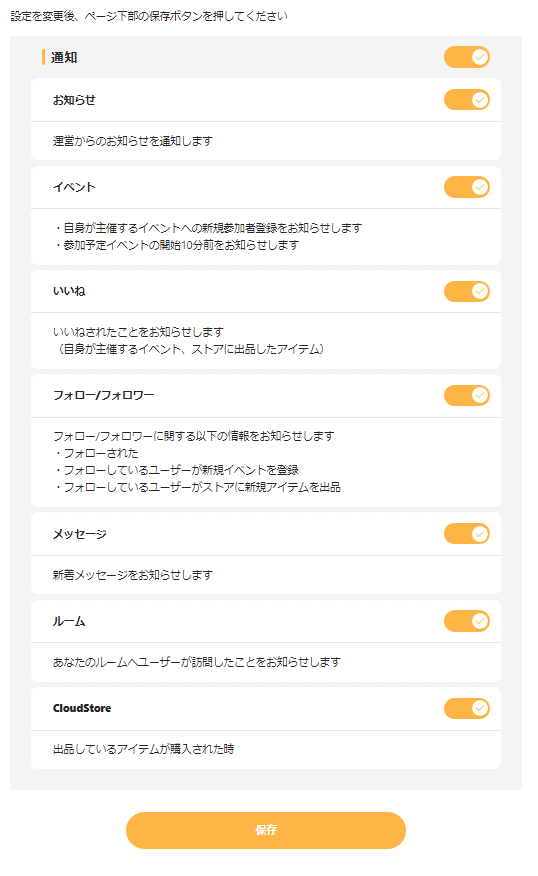
必要な通知をオンにして、My Vketでの活動に役立てましょう!
🔶トラブルシューティング
🔹通知を受け取るポップアップが表示されない
ブラウザの設定で、ポップアップをブロックしていないかご確認ください。
🔹通知を許可したが、ブラウザ側で通知がブロックされている
各ブラウザごとの通知設定にて、ブロックの解除を行なってください。
・Chrome
アドレスバー右のアイコン(・・・)からメニューを開く>設定>サイトの設定>通知をクリック。上部で設定のオンオフを切り替える。
・Firefox
アドレスバー右のアイコン(三)からメニューを開く>オプション>画面左側の「プライバシーとセキュリティ」>許可設定>通知の隣にある「設定」>「ブロック」を「許可」に変更。
・Microsoft Edge
アドレスバー右のアイコン(・・・)からメニューを開く>設定>画面の左上にある「三」をクリック>サイトのアクセス許可>ポップアップとリダイレクト>ブロック(推奨)のスイッチを「オフ」に切り替える。
・Safari(Mac)
設定>環境設定>Webサイト>左メニューにある「通知」>「My Vket」の設定を「許可」に変更。
・Safari(iPhone)
設定>通知>My Vket>通知を許可のスイッチを「オン」にする。
🔹通知の受け取り確認コマンドで「あとで」にしたが、オンにしたい
各ブラウザごとの通知設定にて通知をオンにしていただくか、2週間後にコマンドが再表示されるのをお待ちください。
「あとで」を3回連続でクリックしていた場合は、コマンドの再表示は一ヶ月後となります。
🔹ホーム画面に追加を「あとで」にしてしまったが、ホーム画面に追加したい
各ブラウザによって異なりますが、「インストール」か「ホーム画面に追加」を行なっていただくことで通知の受け取り設定が可能です。もしくは、24時間後にコマンドが再表示されるのをお待ちください。
「あとで」を3回連続でクリックしていた場合は、コマンドの再表示は一ヶ月後となります。
・Chrome/Microsoft Edge
My Vketを開き、アドレスバー右側にある「インストール」のアイコンをクリック。
🔹通知の受け取りをやめたい
My Vket>マイページ>設定から、不要な通知をオフにしてください。
🔹疑似アプリ(PWA)を削除したい
各ブラウザ同様にメニューボタンが存在していますので、そちらから削除を選択してください。
スマホの場合は通常のアプリ削除と同じ動作で削除可能です。
以上、通知機能の設定・解説でした。
さっそくMy Vketの通知をオンにしましょう!
オススメ記事




